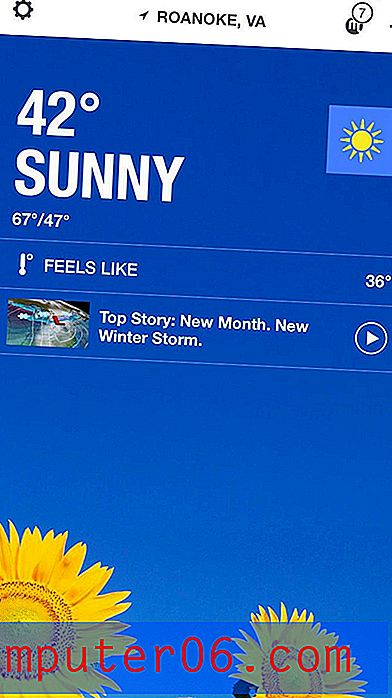Como congelar a linha superior no Excel 2013
Uma maneira muito comum de configurar uma planilha no Excel é usar a linha superior para os títulos das colunas. Ajuda a manter as informações organizadas, além de facilitar a localização de informações. Porém, grandes planilhas que contêm títulos de coluna podem sofrer à medida que você rola a planilha, pois as principais linhas de informações são empurradas para fora da tela. Se sua planilha possui algumas colunas vizinhas que contêm tipos semelhantes de informações, pode ser muito confuso determinar qual coluna é qual. Felizmente, você pode tirar proveito de uma configuração no Excel 2013 que permite congelar a linha superior da planilha para que ela permaneça visível enquanto você rola a página.
Manter a linha superior visível ao rolar no Excel 2013
Esse é um ajuste muito simples que você pode fazer no Excel que pode melhorar muito sua precisão, além de ajudar a eliminar muita frustração. A configuração também será transferida se você enviar o arquivo por email para outra pessoa, garantindo que eles também se beneficiem da sua utilidade.
Etapa 1: abra sua planilha no Excel 2013.
Etapa 2: Clique na guia Exibir na parte superior da janela.

Etapa 3: Clique no botão Congelar painéis .
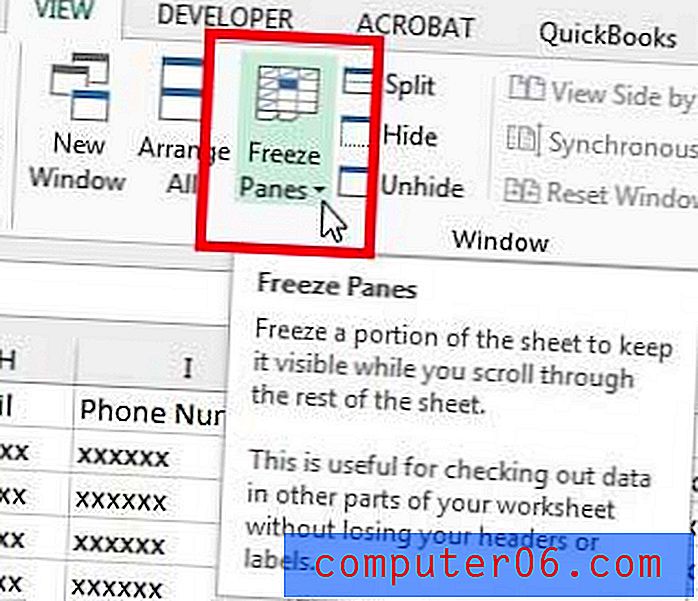
Etapa 4: selecione a opção Congelar linha superior .
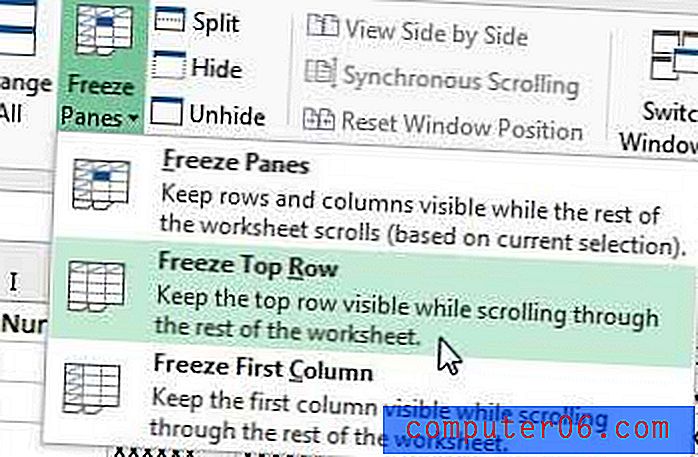
Como você pode ver na imagem abaixo, isso manterá a linha 1 na parte superior da planilha, mesmo que você role a página.
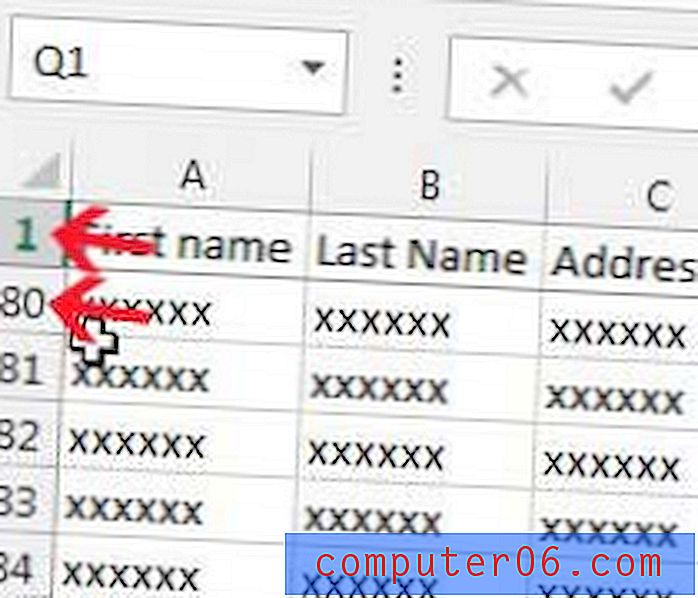
Você tem uma assinatura Netflix ou Hulu que deseja assistir facilmente na sua TV? O Roku 3 é a solução mais simples para esse problema e pode ser adquirido por um preço muito baixo. Clique aqui para saber mais.
Você também pode configurar sua planilha para que a linha superior seja impressa em todas as páginas. Leia este artigo para saber como.